În Adobe Photoshop , ascuțirea fotografiilor este o modalitate simplă, dar foarte eficientă de a îmbunătăți calitatea vizuală a imaginilor tale. Această ghidare se bazează pe un tutorial video care prezintă patru metode diferite de ascuțire a imaginilor. Sunt folosite diverse instrumente și tehnici pentru a te asigura că fotografiile tale vor fi nu doar ascuțite, ci și plăcut estetice. Una dintre principalele preocupări este minimizarea zgomotului care apare adesea atunci când ascuți excesiv. În pașii următori, îți voi oferi cele mai importante informații și o detaliată ghidare pas-cu-pas pentru a-ți ascuți fotografiile cu succes.
Informații cheie
- Folosește tehnica corectă de ascuțire pentru a obține rezultate naturale.
- Utilizează smart objects pentru a putea ajusta ascuțirea oricând.
- Experimentează cu diverse instrumente, cum ar fi filtrul High Pass și sharpen-ul selectiv.
- Reduce zgomotul înainte de a începe procesul de ascuțire, în special la imaginile RAW.
Ghidare Pas-cu-pas
1. Ascutea de bază folosind Unsharp Mask
Pentru a ascuți imaginea folosind tehnica de bază „Unsharp Mask”, procedezi în felul următor: Selectează imaginea ta în Photoshop, mergi la meniul „Filtru” și apoi la „Filtrul de accentuare”. Acolo selectezi „Unsharp Mask”. În fereastra următoare poți ajusta setările pentru Intensitate, Rază și Prag.
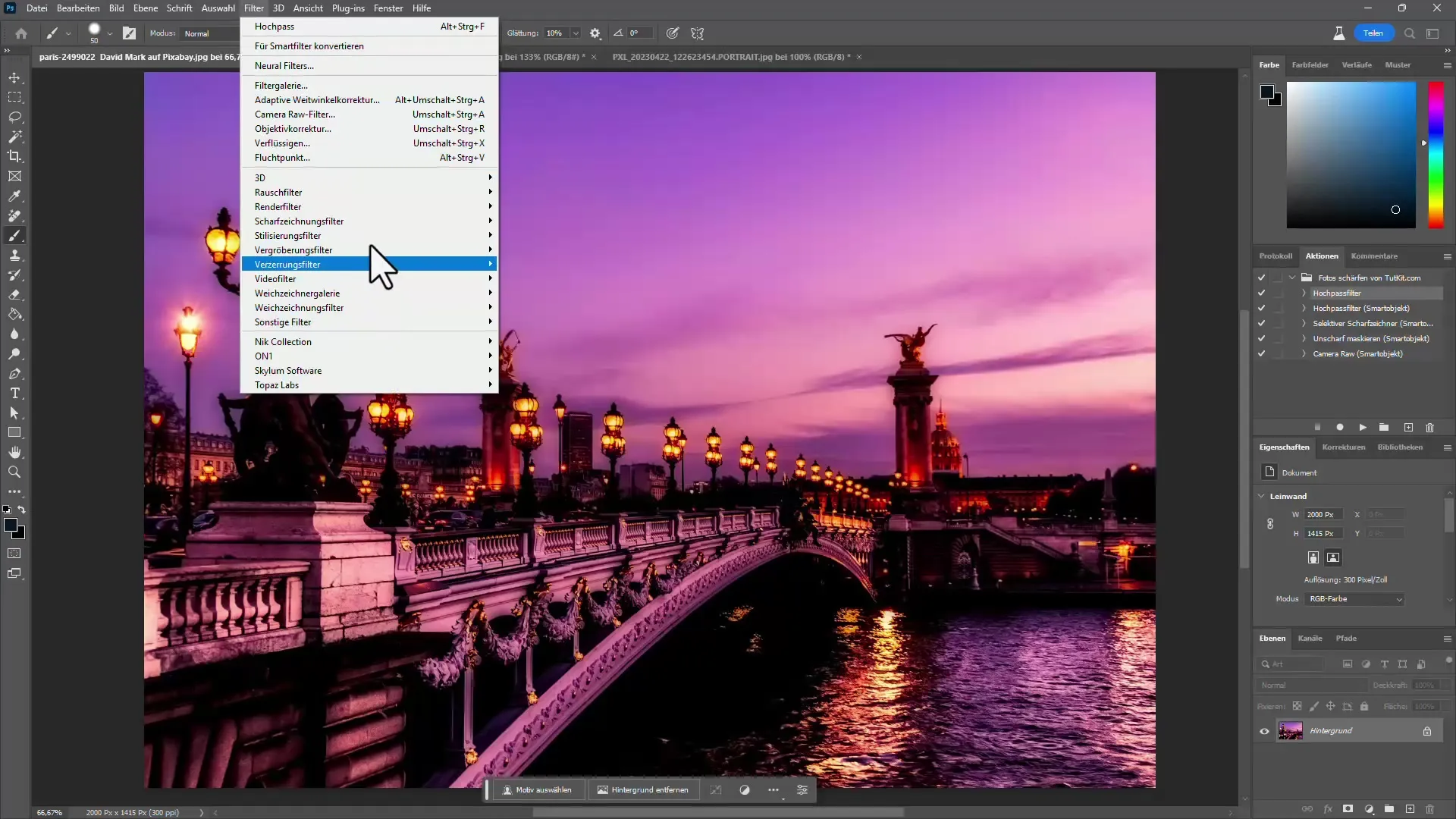
Reține că raportul optim pentru Intensitate este, în general, între 100 și 200. Utilizarea unei Raze de 1 până la 2 pixeli este recomandată pentru a evita suprafețe prea mari. Dacă ești mulțumit cu rezultatul tău, apasă pe „OK”.
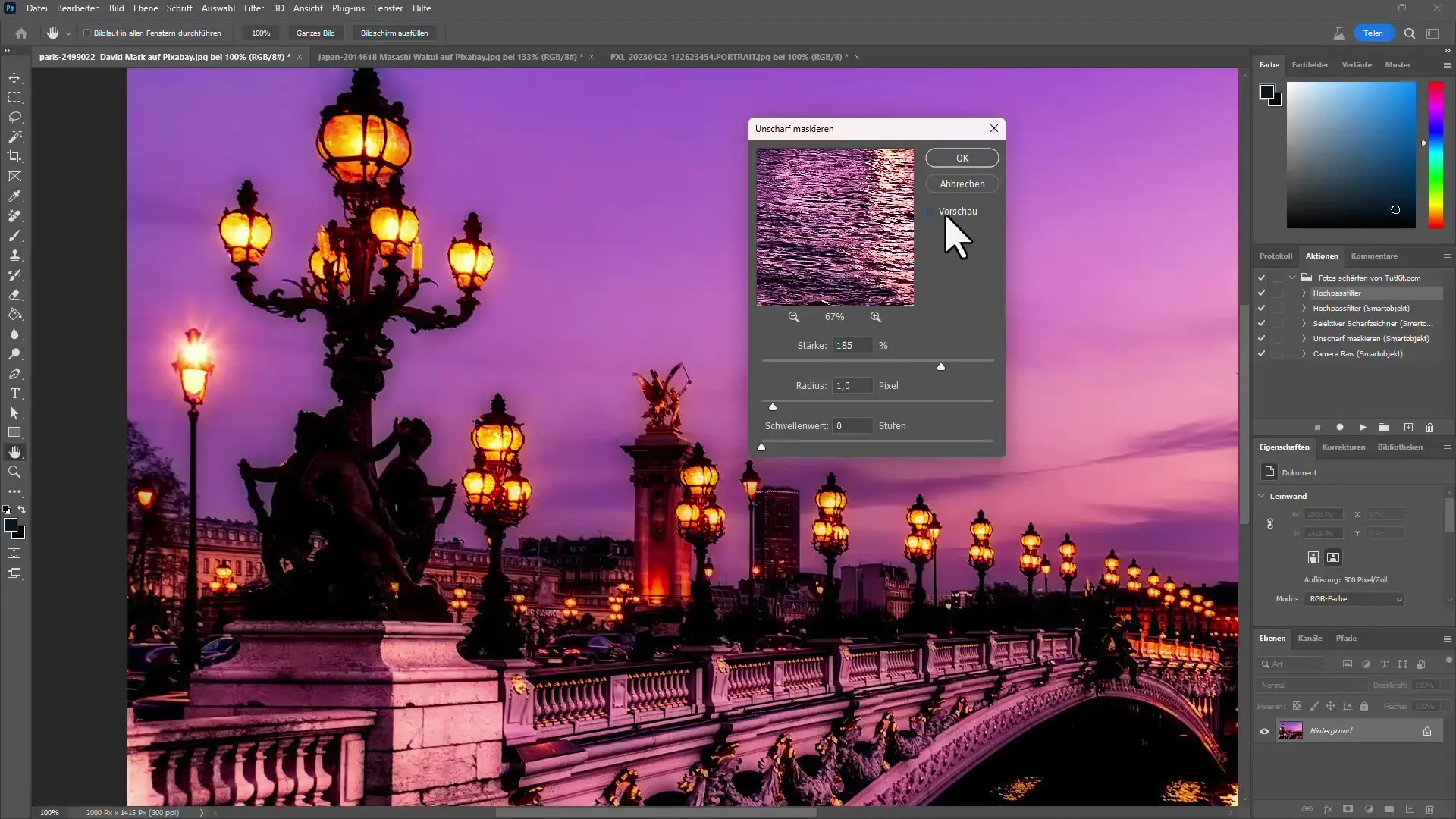
2. Utilizarea Smart Objects
Dacă folosești ascuțirea ca un smart object, poți modifica sau ajusta filtrele de ascuțire mai târziu. Clic dreapta pe strat și selectează „Convertiți în smart object”. Acest lucru îți permite să ajustezi setările anterioare oricând.
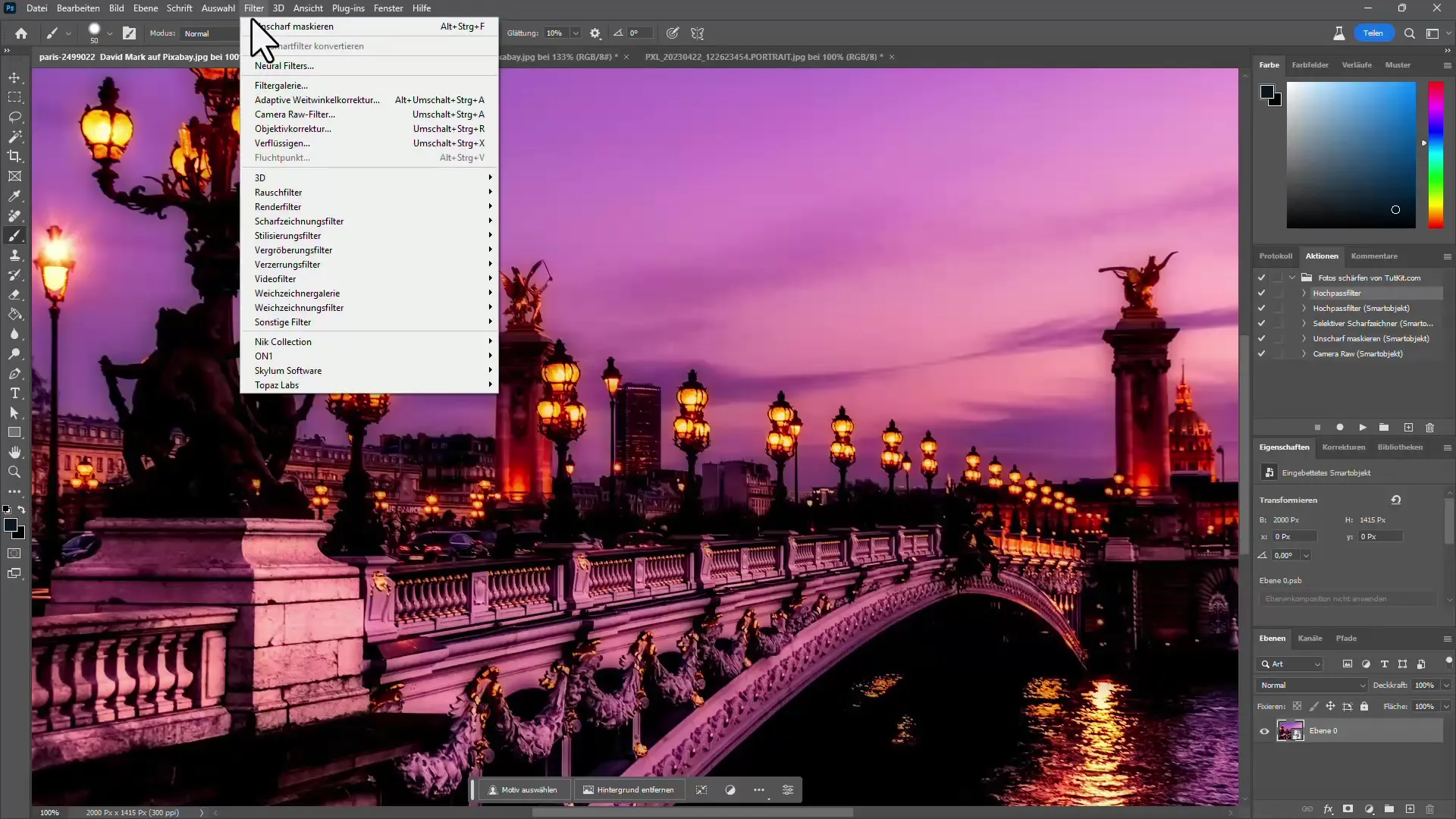
Pentru a aplica din nou ultimul filtru, mergi la „Filtru” și selectează „Unsharp Mask”. Astfel, poți optimiza procesul tău de editare a imaginii pas cu pas.
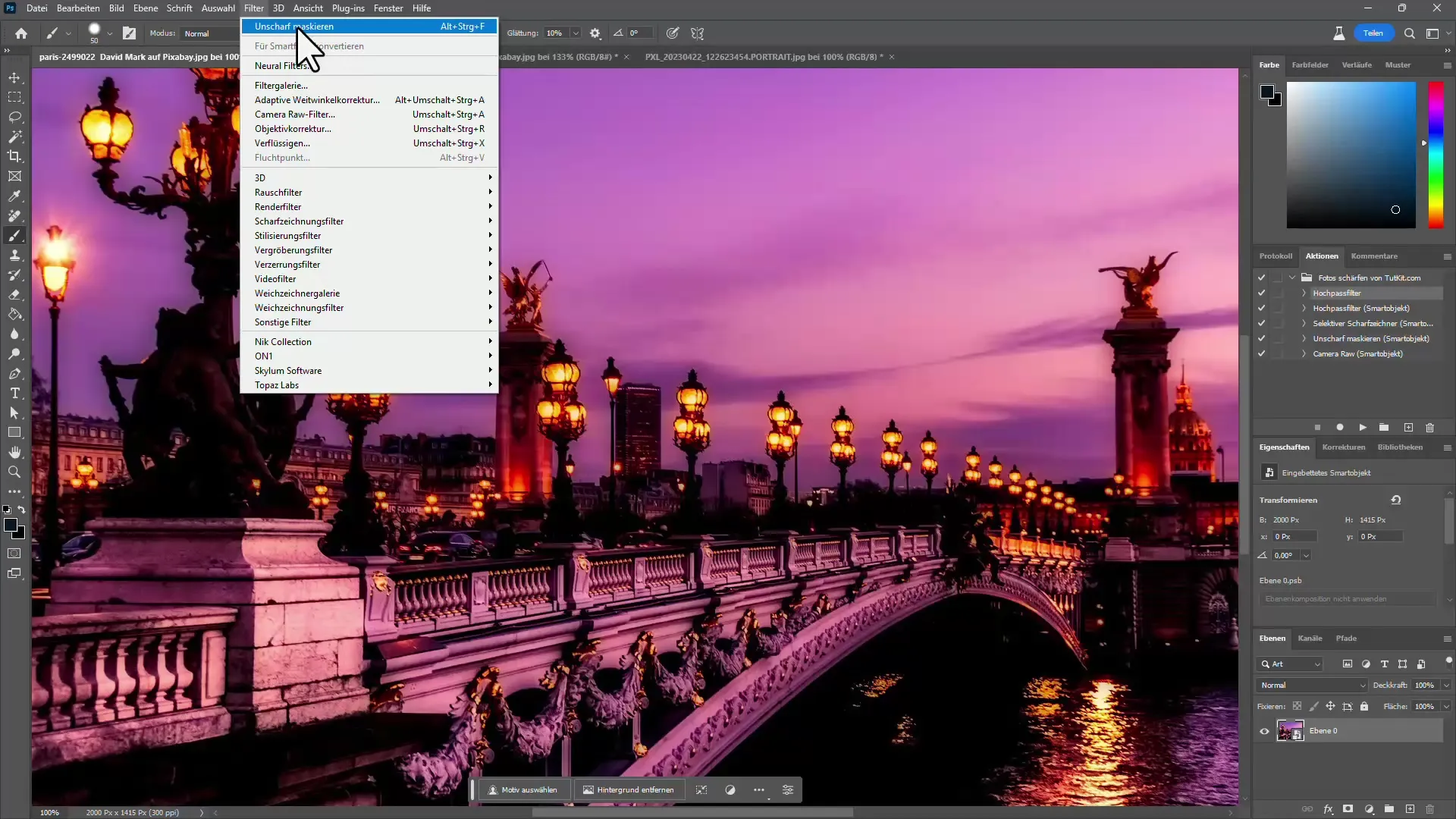
3. Ascutea fină folosind filtrul High Pass
Pentru o ascuțire mai precisă, poți folosi filtrul High Pass. Mai întâi, fă o copie a stratului imaginii. Poți face acest lucru apăsând Ctrl + J și apoi mergi din nou la „Filtru”. Selectează „Alte filtre” și apoi „High Pass”.
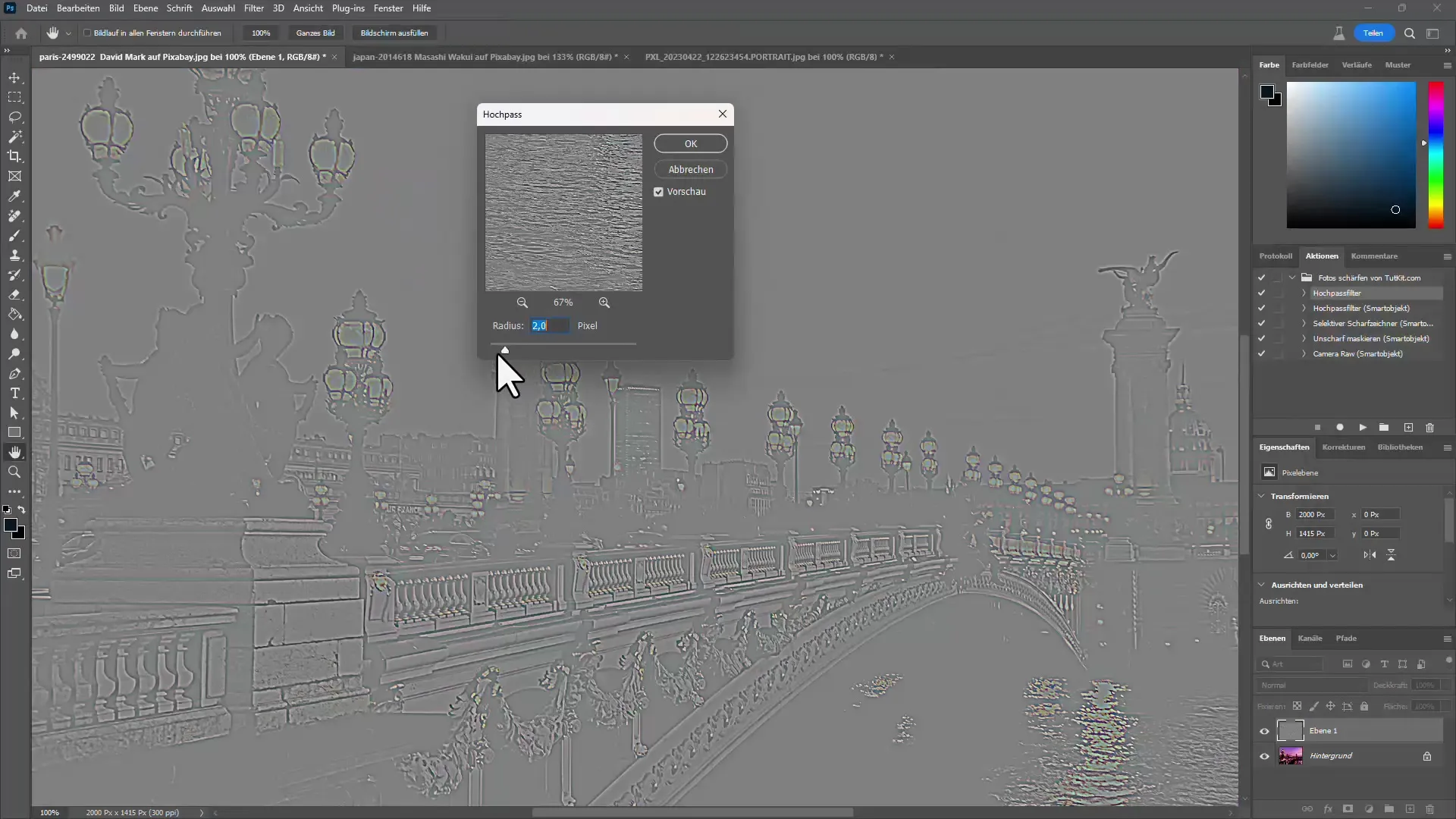
Setează valoarea între 1 și 2, astfel încât doar contururile să fie clar vizibile. Apoi poți seta modul de umplere la „Light Hard” sau „Light Soft” pentru a obține ascuțirea dorită. Poți ajusta opacitatea pentru a regla fin intensitatea ascuțirii.
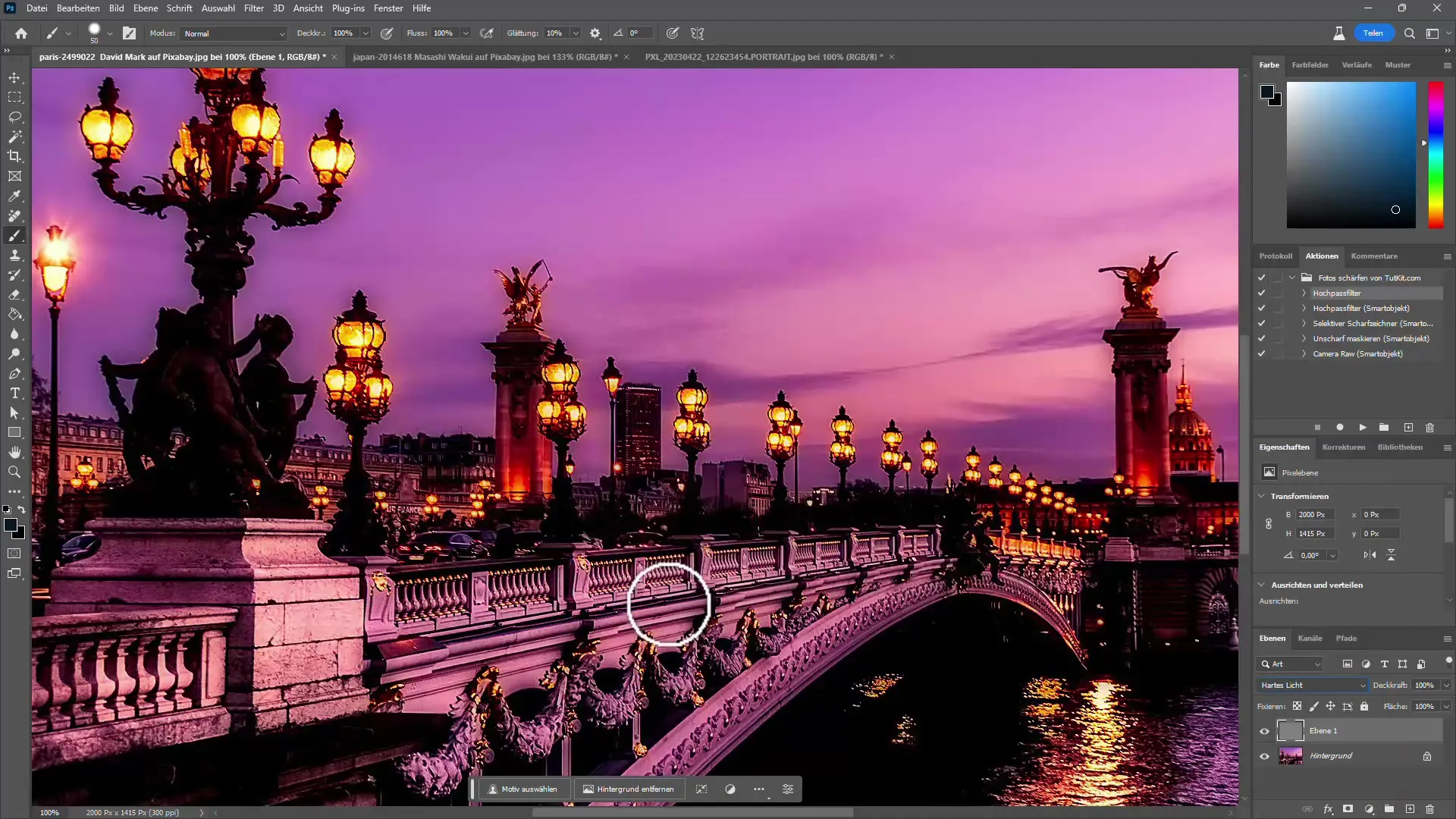
4. Utilizarea sharpen-ului selectiv
Un alt instrument puternic pentru ascuțire este sharpen-ul selectiv. Cu acest filtru poți accentua în mod specific zonele din imagine care sunt principalele puncte de focalizare. Activează sharpen-ul selectiv și setează parametrii dorți pentru a obține cel mai bun rezultat.

Aici poți ajusta, de asemenea, raza și intensitatea pentru a evita ca imaginea să arate in mod ne-natural. Valori mici sunt adesea mai eficiente în acest caz.
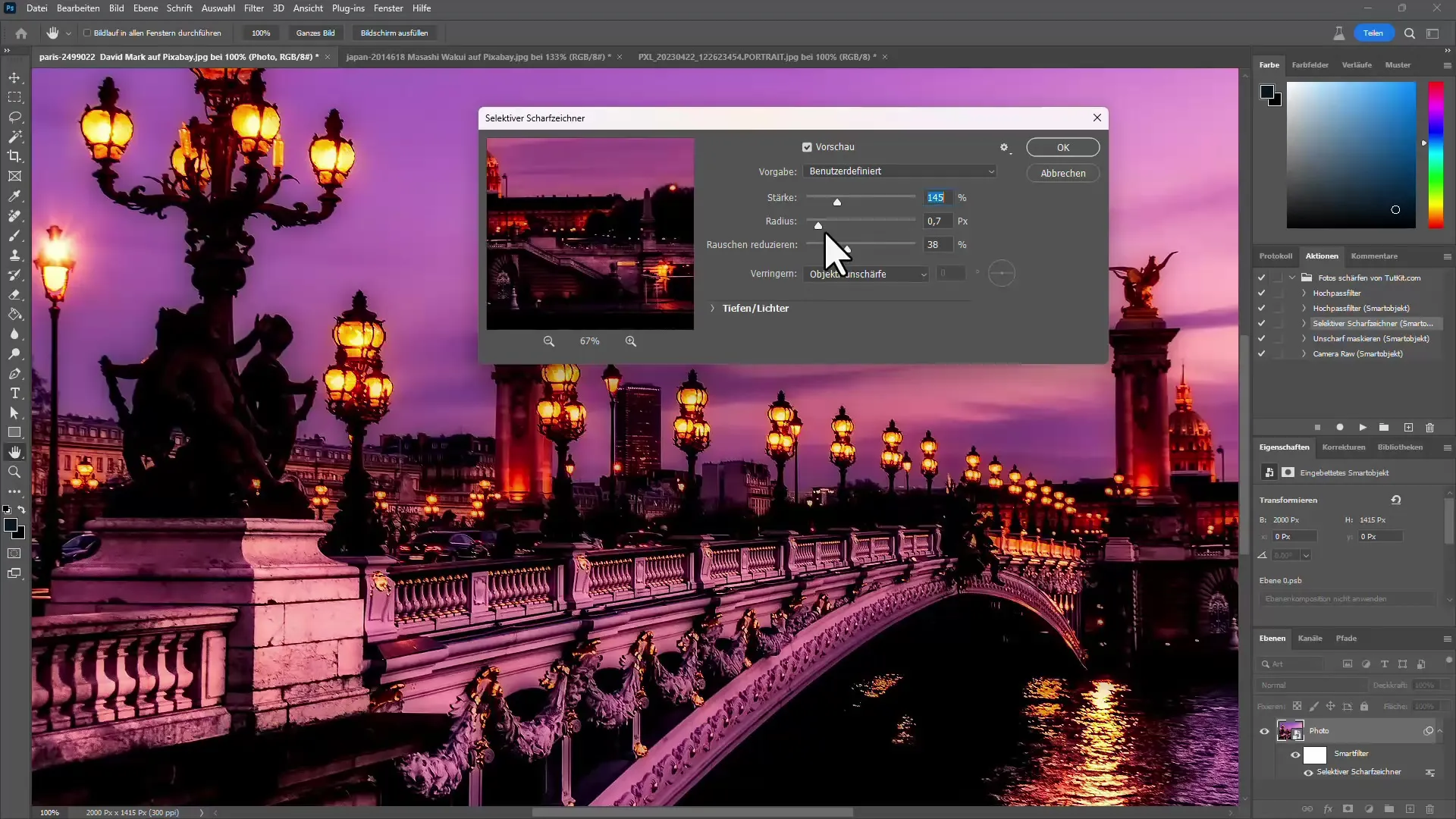
5. Ascutea cu Camera Raw
Un mod foarte eficient de a ascuți imaginile este utilizarea Camera Raw. Pentru a folosi Camera Raw, deschide imaginea ta în Camera Raw, unde poți ajusta setările de ascuțire cu ușurință. Asigură-te că iei în considerare și reducerea zgomotului pentru a evita artefactele nedorite.
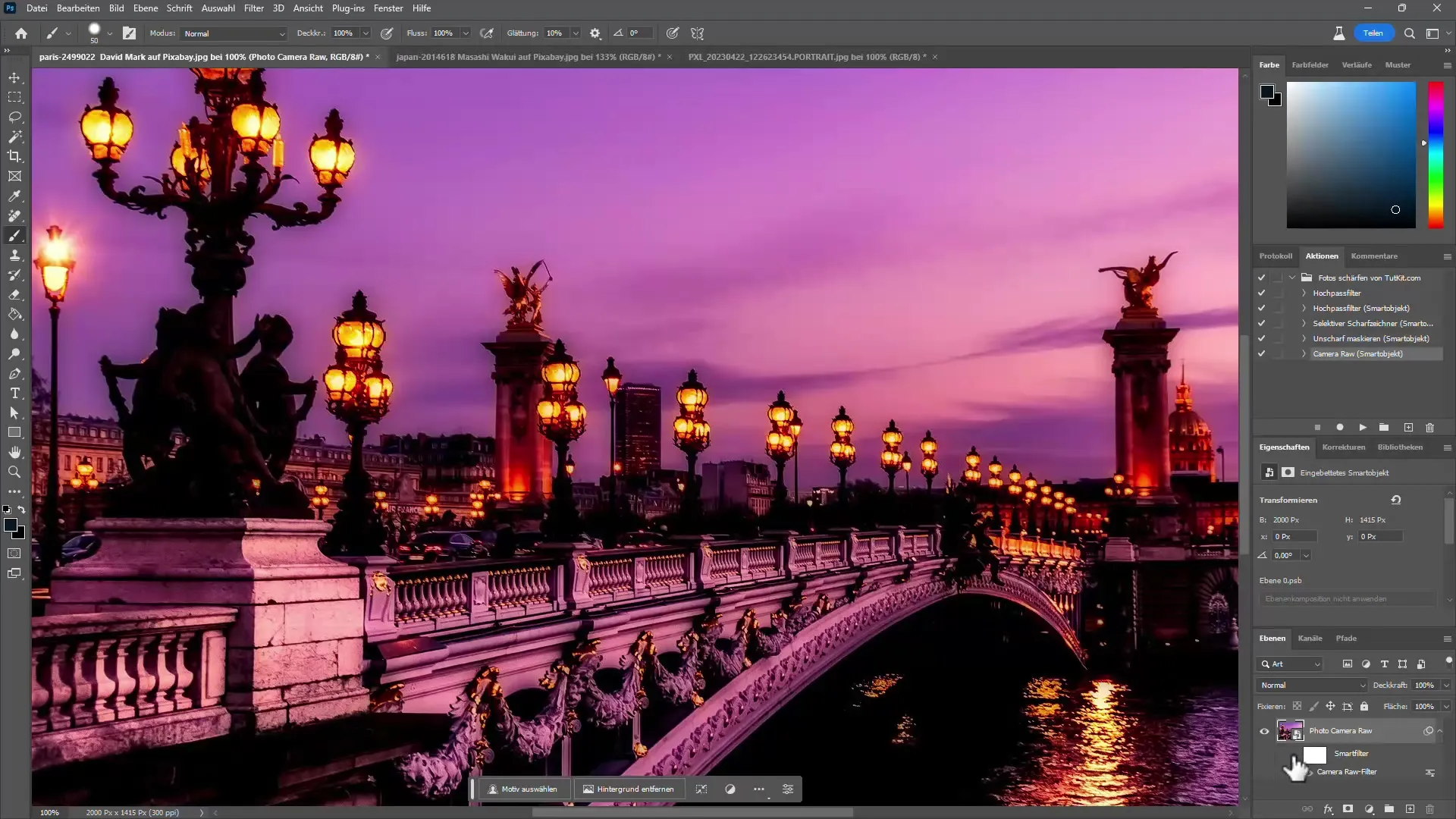
Aici ar trebui să crești treptat valorile de accentuare și să ții cont de zgomot.
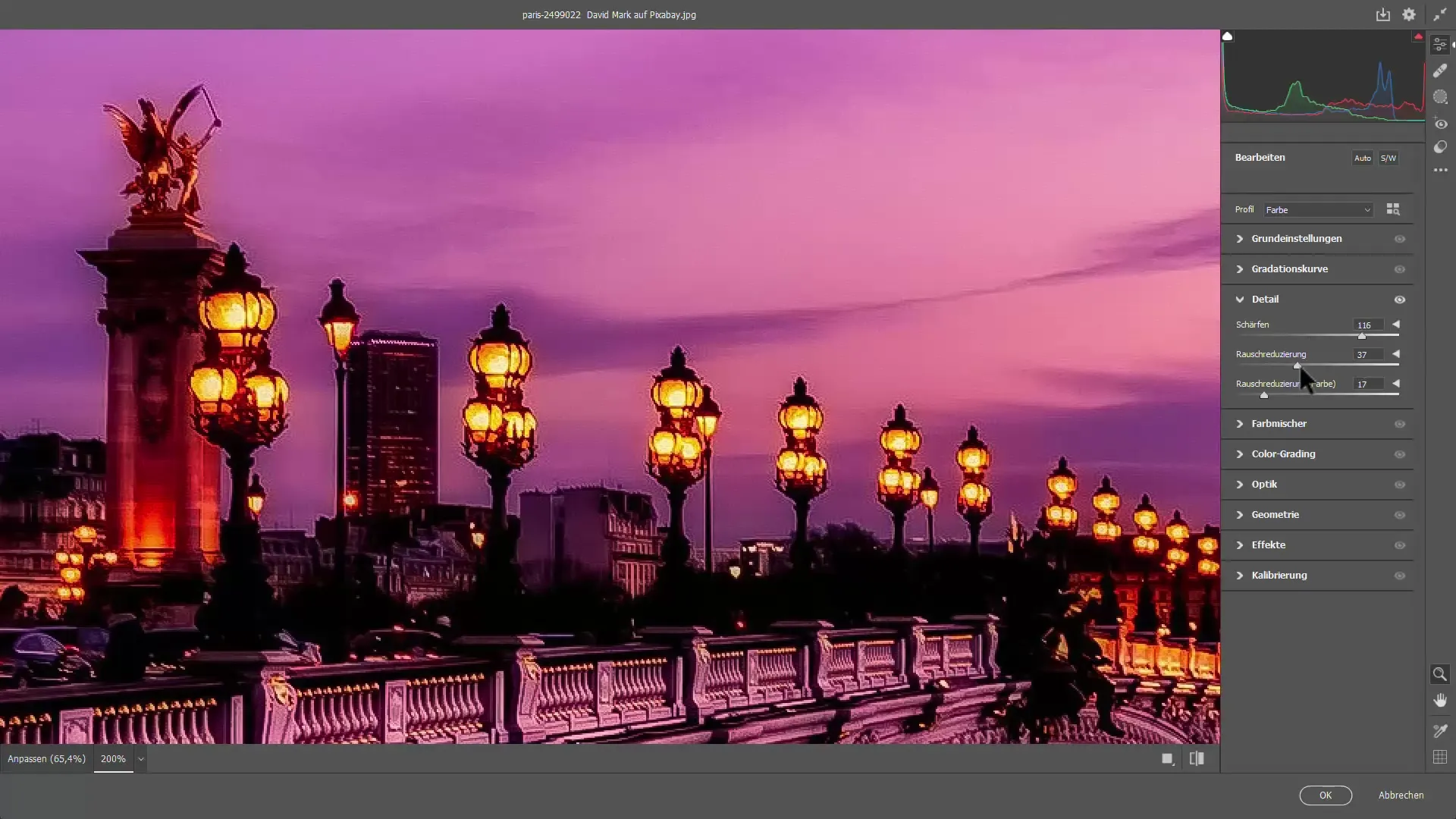
6. Automatizarea prin Acțiuni
O modalitate excelentă de a automatiza accentuările este utilizarea acțiunilor în Photoshop. Poți crea o acțiune pentru fișierele existente pentru a aplica setările de accentuare dorite pe mai multe imagini simultan.

Această funcție este deosebit de utilă atunci când trebuie să editezi multe imagini într-un timp scurt.
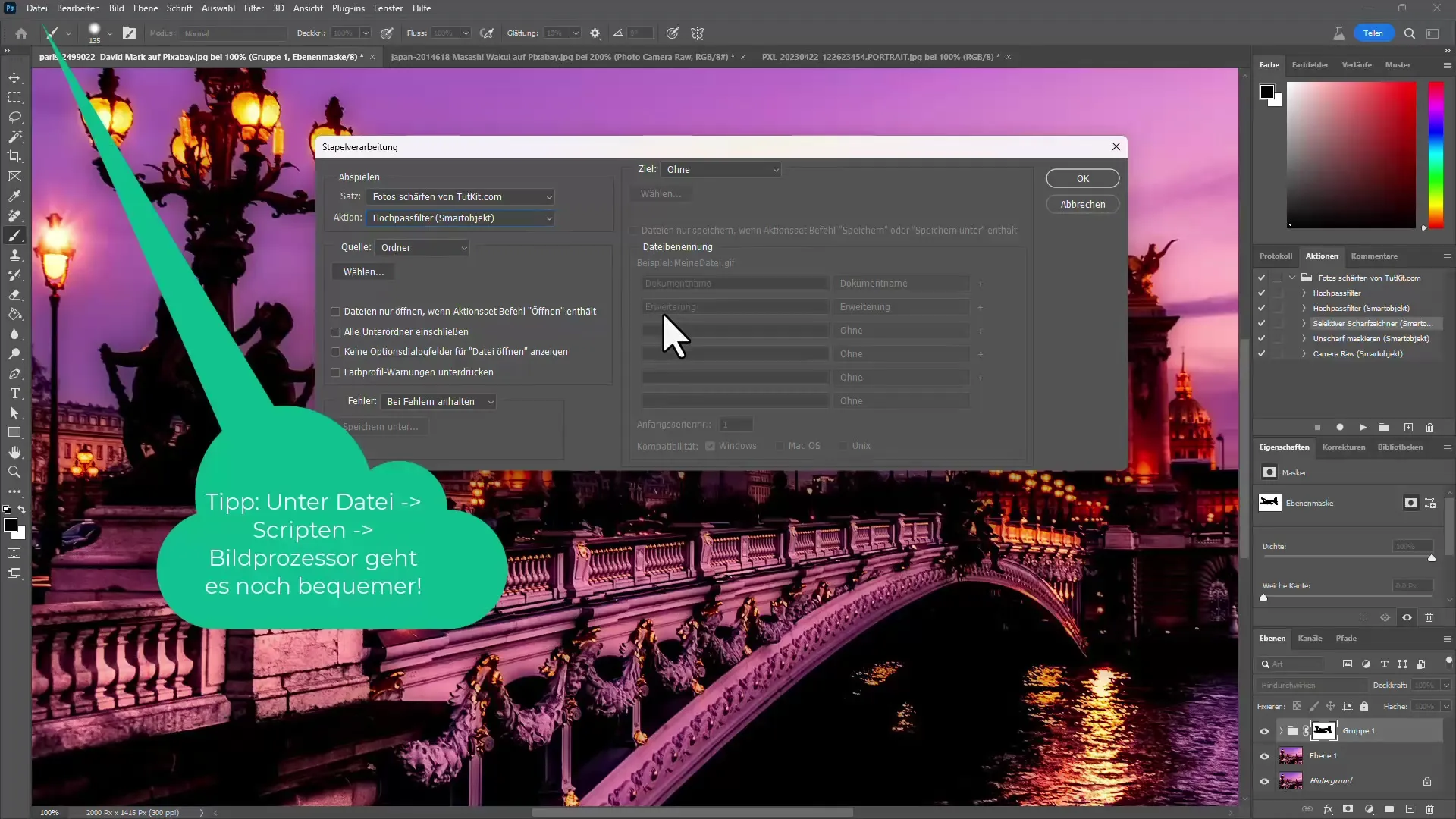
Rezumat
În acest ghid ai învățat cum poți accentua eficient imaginile în Adobe Photoshop. Au fost prezentate tehnicile „Masca de accentuare”, „Filtru High Pass”, „Accentuare selectivă” și „Camera Raw”. Prin utilizarea Smart Objects și automatizarea cu acțiuni poți duce editarea imaginilor tale la un nivel superior.
Întrebări frecvente
Cum pot evita zgomotul la accentuarea fotografiilor?Zgomotul poate fi evitat prin eliminarea zgomotului din imagine înainte de a aplica accentuarea.
Care este cea mai bună valoare pentru intensitate în Masca de accentuare?O valoare între 100 și 200 este adesea optimă pentru accentuare.
Pot anula accentuarea?Da, dacă ai aplicat accentuarea pe un Smart Object, poți modifica setările oricând.
Care este cea mai bună metodă pentru accentuarea portretelor?Utilizarea filtrului High Pass împreună cu o opacitate redusă oferă adesea cele mai bune rezultate.
Când ar trebui să folosesc Camera Raw?Camera Raw este foarte util atunci când lucrezi cu fișiere RAW, deoarece oferă opțiuni avansate pentru editare.

